แม้ว่าคำแนะนำจะเน้นไปที่ผู้ใช้ที่เปลี่ยนมาใช้โลกของ MacBook และ iMac จาก ระบบปฏิบัติการอื่น ๆ เราหวังว่าจะเป็นเครื่องเตือนใจที่ดีสำหรับผู้ใช้ Mac ในสมัยก่อนเช่น ดี.
สารบัญ
- การตั้งค่าแอปเริ่มต้นสำหรับไฟล์
- การตั้งค่าแอปอีเมลเริ่มต้นสำหรับ Mac ของคุณ
- การตั้งค่าเว็บเบราว์เซอร์เริ่มต้นของคุณ
-
การตั้งค่าโฟลเดอร์ดาวน์โหลดเริ่มต้นบน Mac
- กระทู้ที่เกี่ยวข้อง:
การตั้งค่าแอปเริ่มต้นสำหรับไฟล์
บน Mac ของคุณ คุณสามารถเลือกเปิดไฟล์โดยใช้โปรแกรมต่างๆ ตัวอย่างเช่น คุณสามารถเปิดไฟล์ Microsoft Word บน Microsoft Office หรือใช้แอปพลิเคชัน Pages ที่ Apple นำเสนอ เป็นไปได้มากว่าคุณจะชอบอย่างอื่นมากกว่ากัน และต้องการให้เป็นโปรแกรมเริ่มต้นเมื่อเลือกเปิดไฟล์บางประเภท บางครั้งอาจน่ารำคาญเมื่อแอพที่คุณต้องการไม่เปิดไฟล์
ในการเปลี่ยนแอปเริ่มต้นที่เชื่อมโยงกับประเภทไฟล์ใดๆ ให้คลิกขวาที่ตัวอย่างไฟล์ที่คุณต้องการเปลี่ยนแล้วเลือกรับข้อมูล คุณสามารถทำได้โดยกดปุ่ม Command + I พร้อมกันหลังจากคลิกที่ไฟล์ ตัวอย่างเช่น หากฉันต้องการให้ Microsoft Word เป็นโปรแกรมเริ่มต้นในการเปิดเอกสารทั้งหมดบน Mac ของฉัน ฉันสามารถเลือกไฟล์คำแล้วคลิกขวาบนไฟล์นั้นแล้วเลือก Get Info ดังที่แสดงด้านล่าง
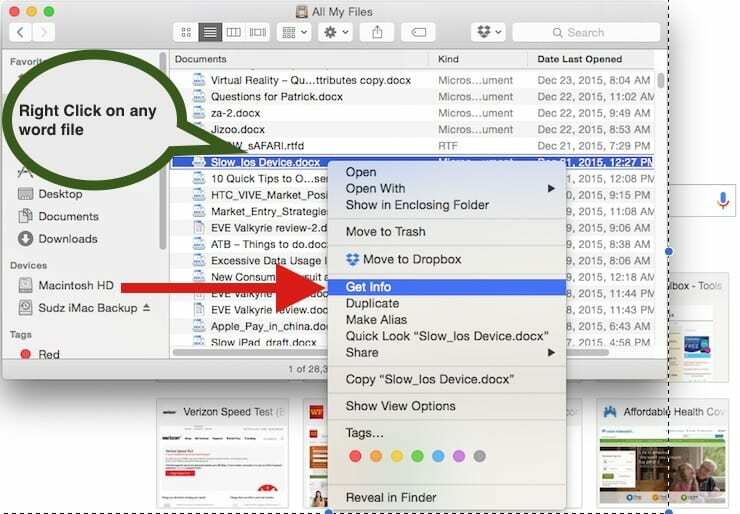
ขยายในส่วน "เปิดด้วย" และเลือกแอปพลิเคชันที่คุณต้องการใช้ คลิกปุ่มเปลี่ยนทั้งหมดเพื่อตั้งค่าแอปนี้เป็นค่าเริ่มต้นสำหรับไฟล์ประเภทนั้นทั้งหมดบน Mac ของคุณ เท่านี้ก็เสร็จเรียบร้อย ครั้งต่อไปที่คุณคลิกไฟล์ docx เครื่อง Mac ของคุณจะใช้ Word เพื่อเปิดไฟล์เท่านั้น
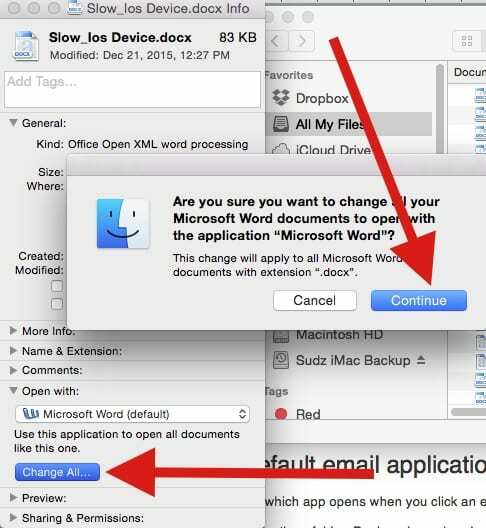
การตั้งค่าแอปอีเมลเริ่มต้นสำหรับ Mac ของคุณ
คนส่วนใหญ่ที่ฉันรู้จักมักใช้แอป Mail เริ่มต้นใน MacBook อย่างไรก็ตาม ยังมีทางเลือกอื่นหากแอป Mail เริ่มต้นไม่เหมาะกับรสนิยมของคุณ ในการกำหนดโปรแกรมอ่านอีเมลเริ่มต้น โปรดทำตามขั้นตอนด้านล่าง
- เปิด Mail จากโฟลเดอร์ Applications, Dock หรือ Launchpad
- จากเมนูเมล ให้เลือกการตั้งค่า
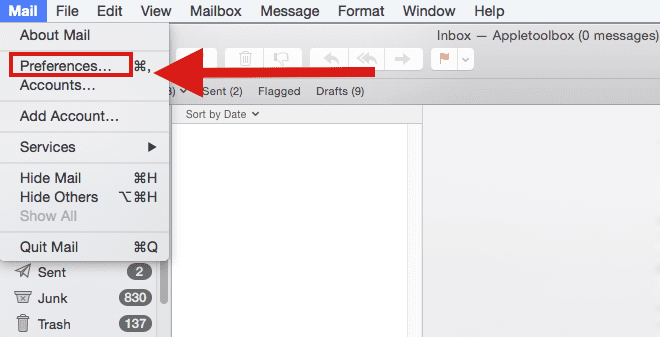
- คลิกปุ่มทั่วไป
- เลือกแอปพลิเคชันอีเมลเริ่มต้นที่คุณต้องการจากเมนูป๊อปอัป "โปรแกรมอ่านอีเมลเริ่มต้น"
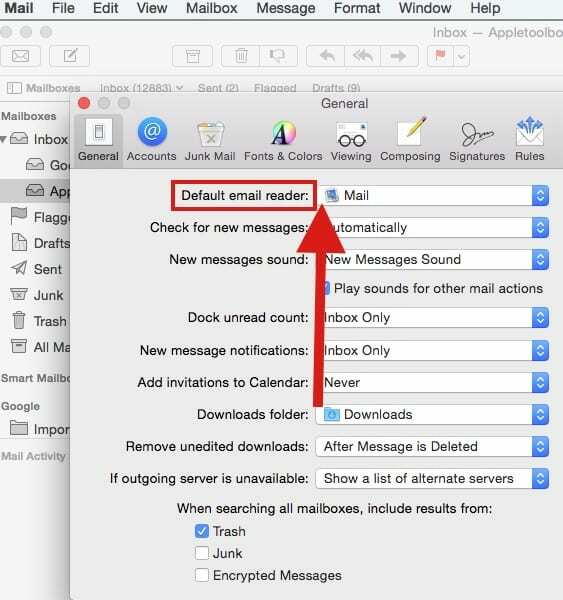
มีการตั้งค่าที่น่าสนใจมากมายให้คุณสำรวจใน Mail Preferences ดังนั้นอย่าลังเลที่จะตรวจสอบพวกเขาเช่นกันในขณะที่คุณทำสิ่งนี้
การตั้งค่าเว็บเบราว์เซอร์เริ่มต้นของคุณ
คนส่วนใหญ่มักจะใช้แอป Safari เริ่มต้นที่มีอยู่ใน Mac ของคุณสำหรับการท่องเว็บแบบวันต่อวัน เมื่อคุณคลิกลิงก์เว็บไซต์ในอีเมลหรือเอกสารอื่นๆ คุณจะพบว่าโดยค่าเริ่มต้น Safari จะเปิดหน้าเว็บของคุณขึ้นมา บางครั้ง เมื่อมีปัญหากับ Safari และคุณต้องการใช้เบราว์เซอร์อื่น คุณสามารถเลือกตั้งค่าเป็นค่าเริ่มต้นได้จนกว่าคุณจะทราบวิธีแก้ไข Safari ของคุณ
ใช้ขั้นตอนเหล่านี้เพื่อเลือกแอปที่จะเปิดเมื่อคุณคลิกลิงก์เว็บไซต์
OS El Capitan / OS X Yosemite
- จากเมนู Apple เลือกการตั้งค่าระบบ จากนั้นคลิกทั่วไป
- คลิกเมนูป๊อปอัป “เว็บเบราว์เซอร์เริ่มต้น” ที่แสดงขึ้น แล้วเลือกเว็บเบราว์เซอร์ เช่น Safari
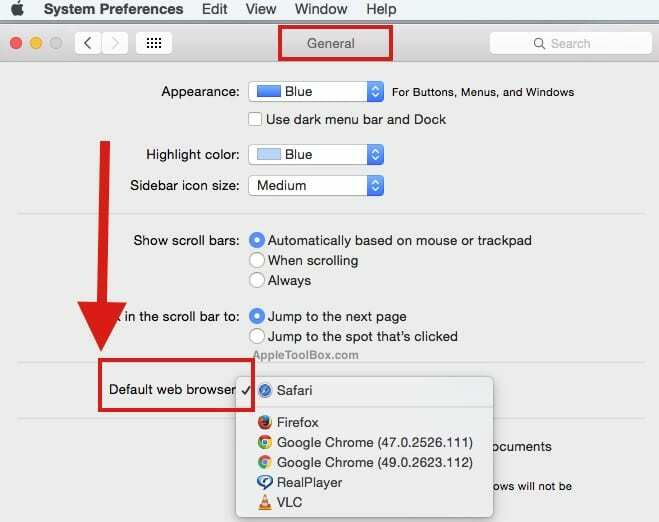
การตั้งค่าโฟลเดอร์ดาวน์โหลดเริ่มต้นบน Mac
นี่เป็นเคล็ดลับเล็กๆ น้อยๆ เพิ่มเติม เมื่อคุณดาวน์โหลดไฟล์จากเน็ตโดยใช้ Safari จะเก็บไฟล์ที่ดาวน์โหลดทั้งหมดไว้ในโฟลเดอร์เริ่มต้น ผู้ใช้จำนวนมากมีปัญหาในการค้นหาและค้นหาไฟล์เหล่านั้น นอกจากนี้ เราลืมลบไฟล์เหล่านี้เมื่อเวลาผ่านไป และโฟลเดอร์ดาวน์โหลดก็ใหญ่ขึ้นเรื่อยๆ สิ่งนี้อาจสร้างความรำคาญได้ในบางครั้ง
คุณสามารถเลือกดาวน์โหลดไฟล์ทั้งหมดของคุณลงในโฟลเดอร์เริ่มต้นที่คุณต้องการ ซึ่งคุณสามารถค้นหาและจัดการไฟล์เหล่านั้นได้ตามที่คุณต้องการ ในการตั้งค่าโฟลเดอร์ดาวน์โหลดเริ่มต้น ให้เปิดแอป Safari คลิกบน Safari > การตั้งค่า Safari > แท็บทั่วไป คุณสามารถตั้งค่าโฟลเดอร์ในหน้าจอถัดไปนี้เพื่อเลือกโฟลเดอร์ของคุณเองแทนที่จะเป็น "ดาวน์โหลด" ที่เป็นค่าเริ่มต้น
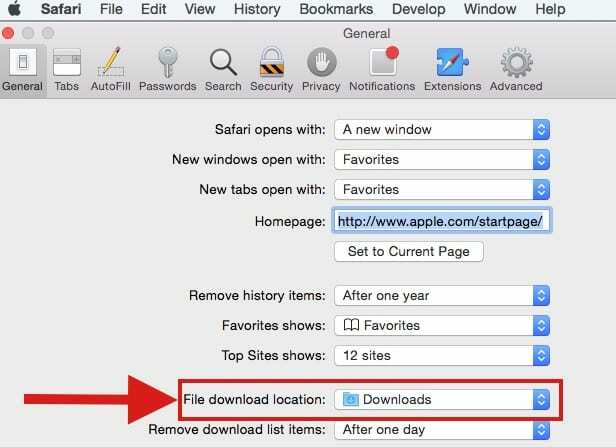
เราหวังว่าคุณจะพบโพสต์ดังกล่าวเป็นการทบทวนเคล็ดลับบางประการเกี่ยวกับการตั้งค่าเริ่มต้นบน Mac ของคุณ โปรดอย่าลังเลที่จะแบ่งปันความคิดเห็นของคุณด้านล่างรวมทั้งแบ่งปันเคล็ดลับกับเพื่อนของคุณ

Sudz (SK) หลงใหลในเทคโนโลยีตั้งแต่เปิดตัว A/UX บน Apple มาก่อน มีหน้าที่รับผิดชอบในการกำกับดูแลด้านบรรณาธิการของ AppleToolBox เขามาจากลอสแองเจลิส แคลิฟอร์เนีย
Sudz เชี่ยวชาญในการครอบคลุมทุกสิ่งใน macOS โดยได้ตรวจสอบการพัฒนา OS X และ macOS หลายสิบรายการในช่วงหลายปีที่ผ่านมา
ในอดีต Sudz ทำงานช่วยเหลือบริษัทที่ติดอันดับ Fortune 100 ในด้านเทคโนโลยีและแรงบันดาลใจในการเปลี่ยนแปลงธุรกิจ